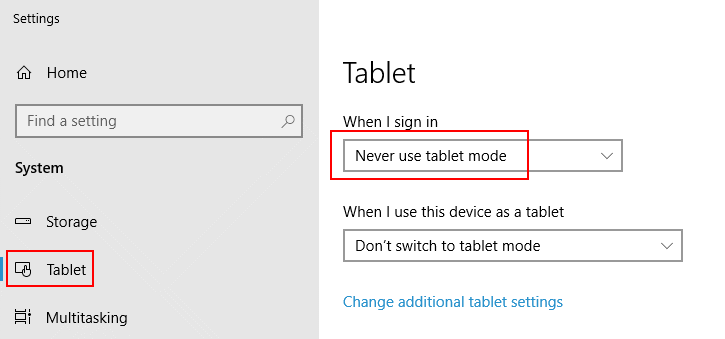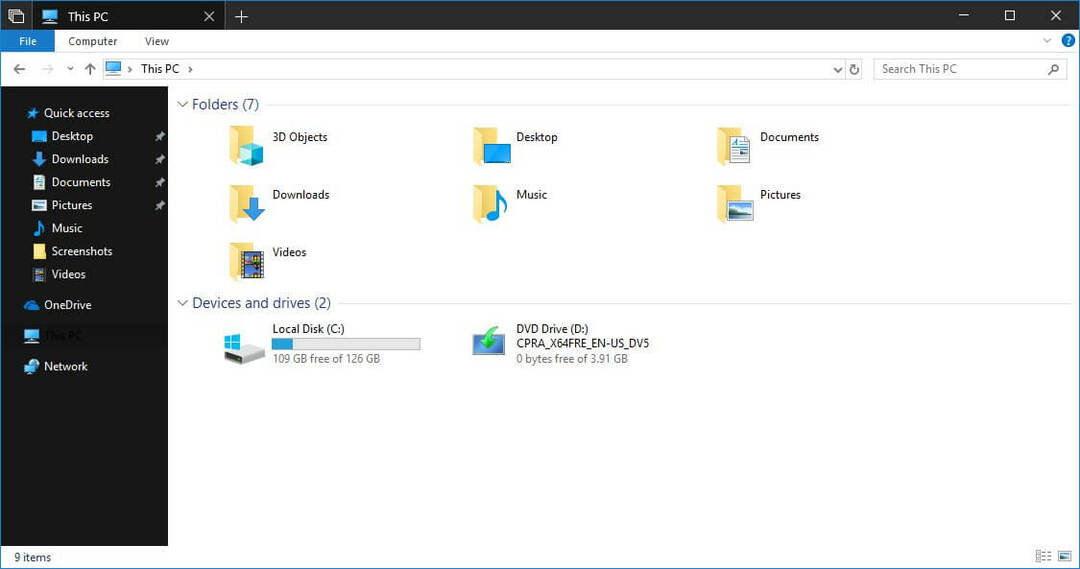Якщо ви користуєтеся Windows 10, можливо, ви прокинулися принаймні один раз, щоб виявити, що деякі з ваших улюблених піктограм відсутні на панелі завдань. Це може розсердити вас, якщо ви більше не бачите своїх улюблених значків на панелі завдань. Але що ви не знаєте, так це те, що ви можете вирішити цю маленьку проблему так просто, як випити склянку води. Ви можете легко налаштувати свою панель завдань, дотримуючись дуже простого методу, який докладно пояснюється за допомогою наступних кроків.
Виправлення 1. Перезапустіть Провідник Windows
1. Натисніть CTRL + Shift + Esc клавішу разом, щоб відкрити Диспетчер завдань.
2. Тепер знайдіть Провідник Windows, клацніть правою кнопкою миші та виберіть кінцеве завдання.
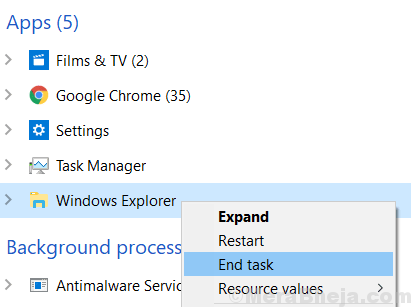
3. Тепер натисніть Файл а потім виберіть запустити нове завдання.
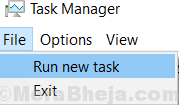
4. Пишіть explorer.exe в ньому і перевірити створити це завдання з адміністративними привілеями.
5. Натисніть на гаразд.
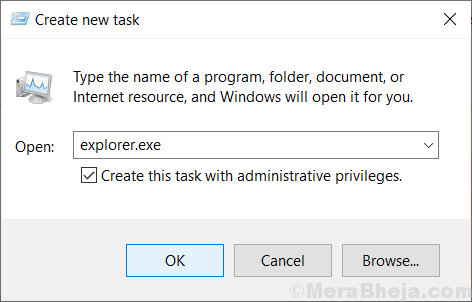
Виправлення-2 Видалення IconCache з вашого комп'ютера
Видалення IconCache файл бази даних з вашого комп'ютера вирішить цю проблему.
1. Натисніть Клавіша Windows + R відкривати Біжи вікно на вашому комп'ютері.
2. В Біжи вікно, Копіювати Вставити цю команду запуску, а потім натисніть Введіть.
%дані програми%

Роумінг папку буде відкрито на вашому комп'ютері.
3. Зараз, в Роумінг натисніть "Дані програми”В адресному рядку, щоб перейти до папки.
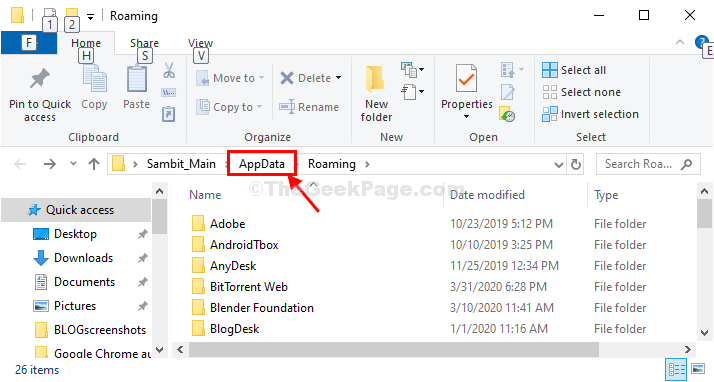
4. В Дані програми папка, подвійне клацанняна “Місцеві”, Щоб отримати до нього доступ.
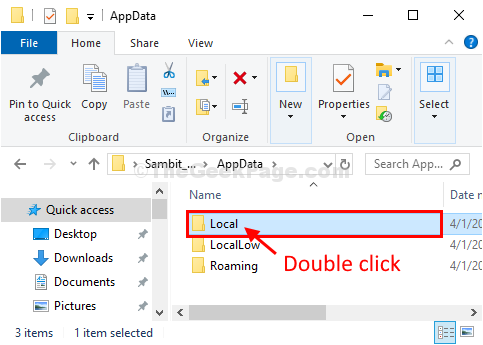
5. В Місцеві натисніть "Переглянути”У рядку меню. Зверніть увагу, якщо параметр “Приховані предмети”Є перевірено.
В іншому випадку перевірити можливість переглянути приховані елементи в папці.

6. В Місцеві папка, клацніть правою кнопкою миші на “IconCache", А потім натисніть"Видалити”, Щоб видалити файл бази даних з комп’ютера.
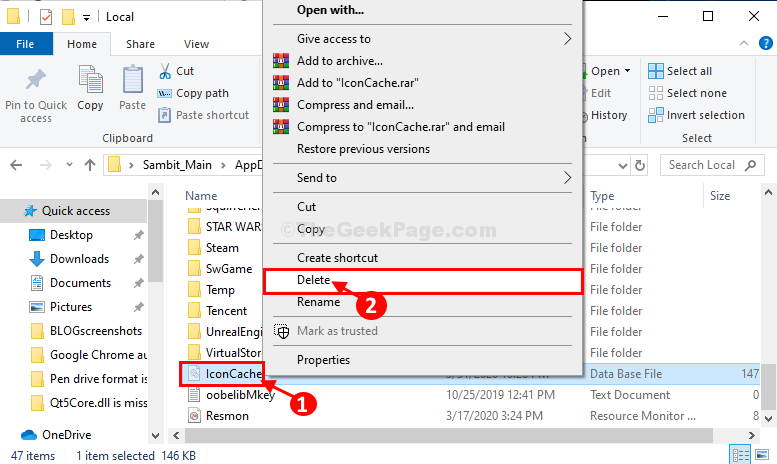
IconCache файл буде видалено з вашого комп'ютера.
Закрити Провідник файлів вікно на вашому комп'ютері.
Перезапустіть комп'ютера. Після перезавантаження значки комп'ютера будуть видимими на Панель завдань знову.
Вашу проблему слід вирішити.
Виправлення 3 - Використання командного рядка
1. Пошук cmd у пошуку на панелі завдань Windows 10 -.
2. Клацніть правою кнопкою миші і вибрати запустити від імені адміністратора.

3. Скопіюйте та вставте наведену нижче команду та натисніть клавішу Enter.
DISM.exe / Online / Cleanup-image / Restorehealth
Виправлення 4 - Вимкніть доступ до контрольованих папок
Крок 1 - Перейдіть до Почніть > Налаштування > Оновлення& Безпека
Крок 2 - Тепер натисніть Безпека Windows з лівого меню.
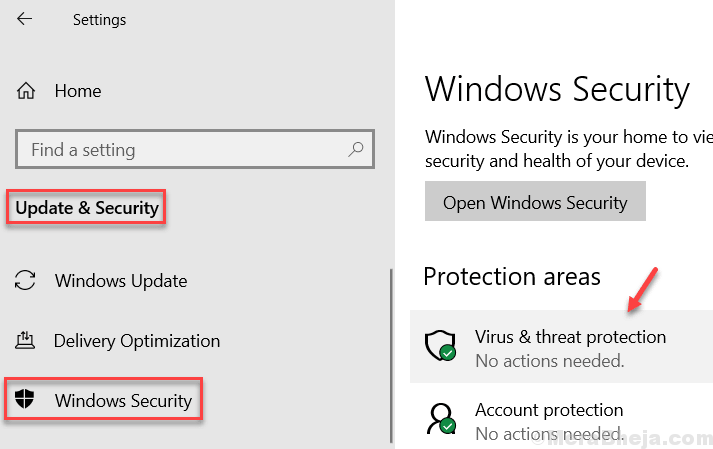
Крок 3 - Ні, натисніть на Налаштування захисту від вірусів та загроз.
Крок 4 - Тепер прокрутіть вниз і вимкніть Контрольований доступ до папок.
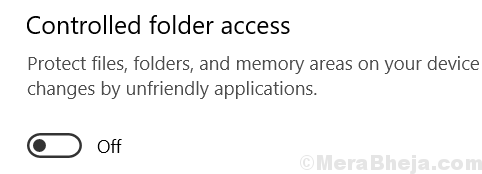
Виправлення 5 - Перевстановіть панель завдань
1. Пошук Powershell у Windows 10 Search.
2. Клацніть правою кнопкою миші та виберіть запустити від імені адміністратора.
3. Тепер скопіюйте та вставте команду, наведену нижче, і натисніть клавішу Enter, щоб виконати команду.
Get-AppxPackage -AllUsers | Foreach {Add-AppxPackage -DisableDevelopmentMode -Register "$ ($ _. InstallLocation) \ AppXManifest.xml"}
Виправлення 6 - Видаліть тимчасові файли
1. Натисніть Клавіша Windows + R разом відкрити бігти командне поле.
2. писати % темп% в ньому і натисніть OK.
3. Видаліть усе в ньому, щоб очистити тимчасові файли.
Виправлення 7 - Вимкнути режим планшетного ПК
1. Натисніть Клавіша Windows + I разом відкрити налаштування.
2. Натисніть на Система.
3. Тепер натисніть Планшет з лівого меню.
4. Тепер, з правого боку, виберіть опцію Ніколи не використовуйте планшетний режим.